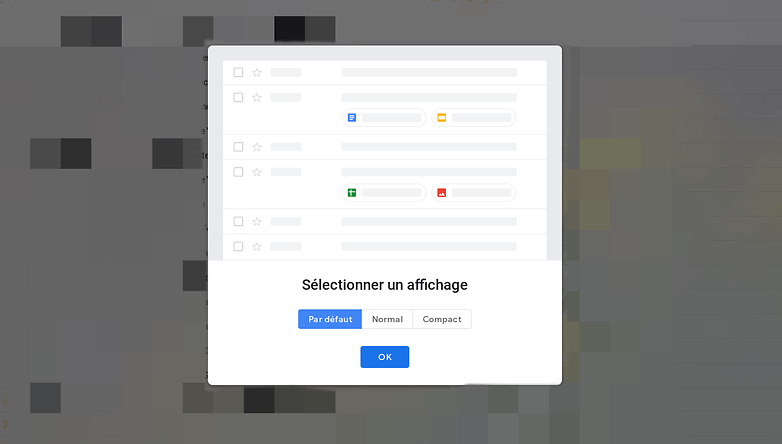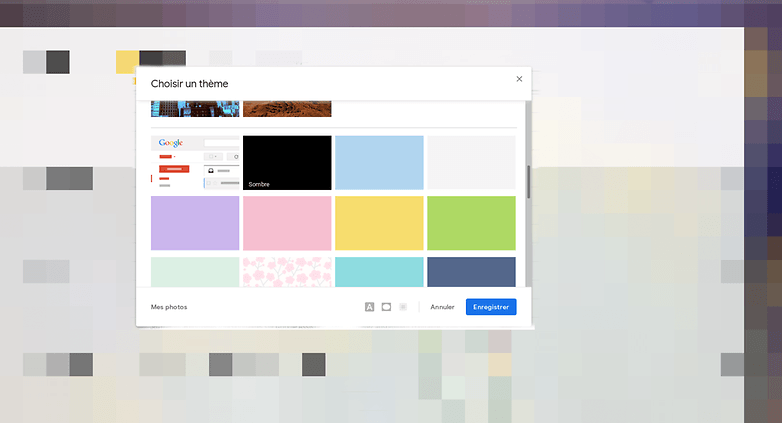5 نصائح لتحسين تجربتك مع إصدار الويب من Gmail
قطع Gmail شوطًا طويلًا من حيث الوظيفة والتصميم. والنتيجة ، والخدمة الآن ليست فقط أجمل ولكن أيضًا أكثر سهولة. نقدم لك هنا بعض النصائح لمساعدتك في اكتشاف تطبيق ويب البريد الإلكتروني هذا.
توفير الوقت مع أزرار سريعة واختصارات:
منذ آخر تحديث مرئي ، يقدم Gmail أزرار تفاعل سريعة. فقط ضع مؤشر الماوس على رسالة بريد إلكتروني وستظهر الأزرار الصغيرة: الأرشفة والحذف ووضع علامة كغير مقروءة ووضعها في وضع الانتظار. هذا يوفر الوقت ، وهو أمر ذو قيمة خاصة في بيئة مهنية.
إذا كانت الإنتاجية مهمة بالنسبة لك ، فستقدر أيضًا استخدام اختصارات لوحة المفاتيح. يمكنك تنشيطها في علامة التبويب "الإعدادات العامة" ، ثم سيتعين عليك فقط التفاعل مع الخدمة عبر مفاتيح معينة. يمكنك العثور على القائمة الكاملة على موقع Google على الويب ، ولكن تذكر أن هذه الأوامر ليست هي نفسها في نظامي التشغيل Mac و Windows.
تعديل الواجهة:
بالطبع ، يمكن تخصيص الواجهة باستخدام سمة ، كما كان الحال في الإصدارات السابقة. إذا كنت ترغب في تغيير مظهر معاينة البريد الإلكتروني (افتراضيًا ، تكون الأسطر أوسع ، خاصةً عندما يكون هناك مرفق) ، فقط انقر على أيقونة الترس في الزاوية اليمنى العليا ثم على كثافة العرض.
ثم اختر وضع العرض الذي تفضله. يوفر الوضع الافتراضي مساحة للمرفقات في المعاينة ، والوضع الثاني مشابه لكن بدون مساحة للمرفقات ، والوضع الأخير له مظهر أكثر إحكاما ، أقرب إلى الإصدار القديم.
إضافة خدمات جديدة:
انظر إلى الجانب الأيمن من شاشتك ، ستجد أزرارًا لخدمات Google المختلفة. ليس من المستغرب أن يلقي العملاق الأمريكي الضوء على العناصر المختلفة لنظامه البيئي. ومع ذلك ، فإن Google تتعدى مجرد الإعلان عن خدماتها: فهي تسمح لك بإضافة عناصر من G Suite Marketplace مثل Trello ، على سبيل المثال ، للمحترفين. سيكون معظم الناس مهتمين أكثر بخدمات Google الخاصة.
سيكون من دواعي سرور عشاق مهمة Google أيضًا معرفة أنه من خلال السحب والإفلات البسيطة ، يمكنك إنشاء ملاحظة من رسالة.
انضم إلى الجانب المظلم:
تقدم Google الآن واجهة مظلمة. هذا هو في الواقع موضوع تصبح فيه الواجهة مظلمة في الغالب بنصوص وأزرار بيضاء (باستثناء خدمات Google على اليمين). يتوفر أيضًا متغير آخر ، يطلق عليه Terminal (يشير بوضوح إلى وحدة التحكم الشهيرة) ولا يزال أغمق قليلاً.
بالطبع ، إذا كنت ترغب في تخصيص مظهر Gmail الخاص بك ، فستجد العديد من السمات الأخرى ، و العديد من الأنواع المختلفة. يمكنك حتى استخدام الصور الخاصة بك إذا كنت ترغب في ذلك.
استخدام وظيفة الانتظار:
هذه الميزة معروفة بالفعل لمستخدمي تطبيق البريد الوارد من Google (قد يكون ذلك في سلام). عندما تتلقى بريدًا إلكترونيًا ولكن ليس لديك وقت لمعالجته في الوقت الذي تقرأ فيه ، يمكنك إعادة جدولة الرسالة للعودة لاحقًا. بهذه الطريقة ، لن تنسى ذلك. ما عليك سوى النقر فوق الزر "تعليق" (أو الضغط على المفتاح "b" على لوحة المفاتيح إذا كنت قد قمت بتنشيط الاختصارات) والتي يتم تمثيلها على مدار الساعة في أزرار الوصول السريع عند تمرير المؤشر فوق رسالة بريد إلكتروني.
لاحظ أنه يمكنك الاختيار بالتفصيل متى يجب أن يعود البريد الإلكتروني إلى أعلى البريد الوارد: يمكنك اختيار أحد الخيارات الافتراضية أو ضبط الوقت والتاريخ بنفسك. في أي حال ، إذا كنت ترغب في العودة إلى رسائل البريد الإلكتروني المعلقة الخاصة بك لسبب ما ، فستجد الفئة الموجودة على اليسار في القائمة (أدناه صندوق الوارد).
ما رأيك في إصدار الويب الجديد من Gmail؟ هل لديك أي نصائح لقرائنا؟ شاركها أدناه.